Cryptic Disk Ultimate Edition 3.1.37.634 Tạo ổ đĩa mã hóa để bảo mật dữ liệu
Cryptic Disk là một giải pháp hữu hiệu được thiết kế để bảo vệ tập tin của bạn khỏi bị truy cập trái phép. Chương trình này sẽ tạo ra các ổ đĩa ảo cũng như mã hóa ổ cứng, ổ đĩa USB và thẻ nhớ. Điều này cho phép bạn duy trì sự riêng tư và bảo vệ các bí mật của mình trên cả máy tính ở nhà hoặc trên một máy trạm. Quá trình mã hóa dữ liệu sẽ sử dụng các thuật toán tốt nhất (bạn có thể lựa chọn bất kỳ thuật toán mã hóa hiện đại nào sau đây: AES/Rijindael, Serpent, Twofish, Blowfish, CAST6) và diễn ra trong thời gian thực, nhờ vậy không ảnh hưởng đến hiệu suất máy tính. Ngoài ra, Cryptic Disk còn cung cấp cho người dùng các chức năng mạnh mẽ để bảo vệ thông tin của họ.
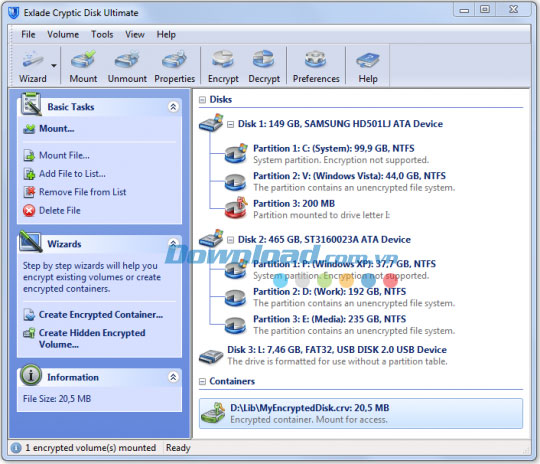
Các ổ đĩa ảo và vật lý được mã hóa sẽ được gắn như những ổ đĩa riêng biệt mà đính kèm với một ký tự ổ đĩa theo sự lựa chọn của bạn, hoặc một thư mục bình thường trên đĩa NTFS. Chúng không có bất kỳ công cụ đánh dấu đặc biệt nào. Chế độ bảo vệ bổ sung có thể được cung cấp bằng cách sử dụng steganography, nhờ tạo ra ổ đĩa mã hóa được ẩn trong những ổ khác.
Cryptic Disk cho phép bạn tăng kích thước phím mã hóa từ 256 cho tới 2944 bit bằng cách sử dụng các thuật toán mã hóa theo thứ tự. Điều này sẽ làm tăng đáng kể chế độ bảo vệ cho dữ liệu được mã hóa để chống lại nguy cơ bị crack.
Chương trình này hỗ trợ chế độ XTS, được phát triển đặc biệt để mã hóa dữ liệu ổ đĩa. Chương trình sẽ cung cấp chế độ bảo vệ mạnh mẽ khỏi các cuộc tấn công mật khẩu bằng brute force tuân thủ quy định PKCS #5 v2 và một bàn phím ảo để bảo vệ mật khẩu người dùng khỏi các phần mềm keylogger.
Cách duy nhất để truy cập dữ liệu được mã hóa chính là sử dụng tập tin phím hoặc nhập mật khẩu mà chỉ bạn biết.
Cryptic Disk cung cấp nhiều tùy chọn được cấu hình để gắn hoặc tháo dỡ một ổ đĩa được mã hóa: phát tập tin WAV, hoặc khởi động chương trình hay tập lệnh trong CMD Shell, Windows Script và ngôn ngữ lập trình PowerShell.
Ngoài ra, Cryptic Disk cũng có chế độ portable mà không yêu cầu phải được cài đặt trên máy tính trước khi sử dụng.
Các ưu điểm nổi bật:
- Tạo ra các ổ đĩa ảo được mã hóa từ các tập tin và gắn chúng như những đĩa riêng biệt.
- Mã hóa toàn bộ phân vùng ổ đĩa (gắn trong và di động) cũng như các loại ổ đĩa khác (thẻ nhớ, ổ đĩa bút, ổ đĩa USB và nhiều hơn nữa) mà không đánh mất thông tin.
- Chế độ mã hóa trực tiếp sẽ diễn ra trong thời gian thực và không làm ảnh hưởng đến hiệu suất máy tính.
- Các ổ đĩa được mã hóa sẽ không chứa bất kỳ chữ ký nào mà có thể được sử dụng để chứng tỏ rằng chúng là những ổ đĩa được mã hóa.
- Chế độ Plausible Deniability cho phép tạo ra các ổ đĩa mã hóa được ẩn.
- Chế độ bảo vệ mạnh mẽ khỏi các cuộc tấn brute force theo PKCS #5 V2.
- Sử dụng phần mềm mã hóa ổ đĩa trên máy tính mà không cần cài đặt.
- Cấu hình các tác vụ tự động khi ổ đĩa mã hóa được gắn hoặc gỡ bỏ.
- Hỗ trợ nhiều thuật toán mã hóa dữ liệu khác nhau như: AES/Rijndael, Serpent, Twofish, Blowfish, CAST6.
- Sử dụng chế độ mã hóa dữ liệu XTS, được phát triển đặc biệt để mã hóa ổ đĩa (theo chuẩn IEEE 1619)
- Hỗ trợ chế độ mã hóa dữ liệu theo thứ tự để cải thiện độ mạnh của mật mã được cung cấp bởi phần mềm mã hóa ổ đĩa, tăng kích thước phím mã hóa từ 256 đến 2944 bit trong chế độ XTS.
- Hỗ trợ sử dụng nhiều thuật toán khác nhau để lấy phím tiêu đề trang: HMAC-SHA2-512, HMAC-SHA3-512, HMAC-RIPEMD-256, HMAC-Whirlpool.
- Hỗ trợ thiết lập phím nóng để nhanh chóng gắn và gỡ bỏ các ổ đĩa được mã hóa.
- Hỗ trợ tự động khôi phục việc truy cập các cài đặt vào nguồn tài nguyên được chia sẻ trên một ổ đĩa được mã hóa sau khi gắn nó.
- Tối ưu hóa cho nhiều CPU.
- Truy cập các tính năng của chương trình từ dòng lệnh, mà cho phép tự động hóa quá trình làm việc với nó.
- Giao diện đa ngôn ngữ: tiếng Anh, Đức, Pháp, Tây Ban Nha, Ý, Nga, Ả Rập và Hungary.
Bé Ngoan
Bước 1. Tạo một ổ đĩa mã hóa để bảo mật dữ liệu
Chọn trong danh sách một ổ đĩa bất kỳ, nhưng lưu ý là không chọn ổ đĩa cài Windows. Tốt nhất, bạn nên chọn một ổ đĩa trống (nếu có dữ liệu trong đó thì bạn nên sao lưu dữ liệu sang ổ đĩa khác) rồi nhấn nút Create. Trình thuật sĩ xuất hiện, bạn nhập vào tên, mật khẩu quản trị (để sau này truy cập vào ổ đĩa). Xong, nhấn Next. Lúc này, chương trình sẽ tự động phát sinh một khóa mã hóa ngẫu nhiên (khóa này dùng để truy cập vào ổ đĩa trong trường hợp bạn lỡ quên mật khẩu quản trị). Bấm Start, một bảng cảnh báo xuất hiện cho biết toàn bộ thông tin lưu trên đĩa sẽ bị xóa sạch. Bạn nhấn Yes để bắt đầu quá trình tạo đĩa mã hóa. Ngay khi hoàn tất, bạn thực hiện định dạng (format) cho đĩa. Xong, bạn nhấn Save the key và chọn thư mục lưu khóa mã hóa.
Bước 2. Thiếp lập để truy cập đĩa mã hóa
Ổ đĩa mã hóa sau khi được tạo sẽ không hiển thị trong Windows Explorer của Windows. Do vậy để truy cập được đĩa, bạn thực hiện như sau:
Nhấp phải chuột lên đĩa đã được mã hóa trong cửa sổ chính của chương trình và chọn lệnh Mount từ trình đơn ngữ cảnh. Nhập vào Username và mật khẩu quản trị. Tại trường Mount to letter, bạn chọn ký tự đại diện cho ổ đĩa. Tiếp đến nhấp vào nút Advanced, bạn sẽ thấy các tùy chọn:
- Mount disk as read-only: Nếu chọn mục này, ổ đĩa sẽ hiển thị cho phép bạn đọc dữ liệu chứ không thể ghi thêm/ xóa dữ liệu.
- Mount disk as removable media: Hiển thị ổ đĩa như một thiết bị lưu trữ di động.
- Open Explorer window for successfully mounted disk: Tự động mở Windows Explorer sau khi đĩa được nạp.
Sau cùng, bạn nhấn OK và khi mở Windows Explorer, bạn sẽ thấy ổ đĩa mã hóa hiển thị như một ổ đĩa bình thường. Bạn có thể sao chép dữ liệu cũng như thực hiện kiểm tra, giải phân mảnh trên đĩa…
Bước 3. Hủy bỏ thiết đặt trên ổ đĩa mã hóa
Sau khi đã sao chép, làm việc với dữ liệu trên đĩa xong, bạn cần phải “Unmount” để người khác không thể truy cập, xem nội dung trên đĩa. Ðể làm điều này, trước tiên bạn chọn đĩa được mã hóa đang ở trạng thái có thể truy cập (ổ đĩa có gắn nhãn MOUNTED), sau đó nhấp phải chuột và chọn lệnh Unmount.
Bước 4. Xóa bỏ một đĩa đã được mã hóa
Bạn có thể hủy bỏ việc mã hóa trên ổ đĩa và chuyển đổi nó thành một ổ đĩa bình thường. bằng cách sau: Nhấp chọn đĩa đã được mã hóa và chọn mục Erase the encrypted disk trên menu ngữ cảnh bên phải giao diện (nên sao lưu dữ liệu trên đĩa trước vì sau khi xóa, toàn bộ dữ liệu trên đĩa sẽ mất). Trong hộp thoại Deleting the encrypted disk xuất hiện, bạn nhấn OK để xác nhận.
Bước 5. Phân quyền cho người khác được truy cập vào ổ đĩa mã hóa
Với mỗi ổ đĩa mã hóa, bạn có thể tạo ra nhiều tài khoản (kèm theo những giới hạn nhất định) cho phép người khác truy cập vào ổ đĩa. Thực hiện như sau: Nhấp phải chuột lên ổ đĩa được mã hóa, chọn User Management. Trong hộp thoại yêu cầu mật khẩu người quản trị xuất hiện, bạn nhập vào mật khầu rồi bầm OK. Ðể thêm mới một người vào danh sách, bạn nhấn Add, lần lượt nhập vào tên và mật khẩu. Giới hạn quyền truy cập tại trường User permissions với các tùy chọn:
- Read-only access: Chỉ có thể đọc dữ liệu, không thể ghi, chép thêm dữ liệu trên đĩa.
- User management: Ðược phép truy cập vào đĩa một cách bình thường cũng như có quyền tạo ra danh sách những người được phép sử dụng đĩa.
- Change disk properties: Có thể thay đổi thuộc tính đĩa.
Bạn cũng có thể thay đổi thông tin, xóa, thay đổi mật khẩu của một người sử dụng thông qua các nút lệnh tương ứng: Edit, Delete, Change password.
Bước 6. Giới hạn không cho người khác sử dụng chương trình
Ðể không cho người khác sử dụng hoặc thay đổi các thiết lập của CD, bạn cần đặt mật khẩu cho chương trình bằng cách: Chọn menu Tools > Password for Launching, nhập mật khẩu vào 2 ô Password và Confirm the password rồi bấm OK.
Theo PCTips
























